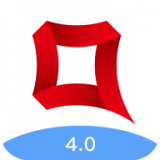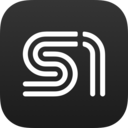秀米编辑器如何替换模板图片
2025-06-17 12:07:04来源:nipaoa编辑:佚名
在使用秀米编辑器时,很多人都希望能根据自己的需求替换模板中的图片,让内容更具个性。下面就来详细介绍一下秀米编辑器替换模板图片的方法。
一、打开模板
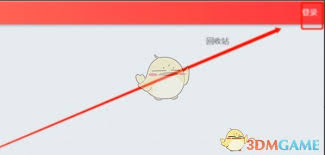
首先,登录秀米编辑器,进入已有的模板页面。可以通过搜索模板、选择分类等方式找到想要使用的模板,然后点击进入模板编辑界面。
二、选择要替换的图片
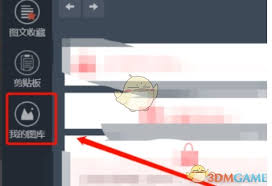
进入模板后,仔细观察页面,找到需要替换图片的位置。一般来说,模板中的图片会以一个独立的板块呈现,你可以直接点击该图片,使其处于选中状态。选中后的图片会出现蓝色边框,边框上还会有一些操作按钮。
三、替换图片
1. 上传本地图片:点击选中图片后,在出现的操作按钮中找到“替换图片”选项,点击它。此时会弹出一个文件选择框,你可以从本地电脑中选择想要替换的图片。选择好图片后,点击“打开”按钮,图片就会被上传并替换原模板图片。
2. 使用网络图片链接:如果你不想从本地选择图片,也可以直接粘贴网络图片链接来替换。同样是在选中图片后,点击“替换图片”,在弹出的输入框中粘贴图片链接,然后点击“确定”即可。
四、调整图片大小和位置
替换图片后,可能需要对图片的大小和位置进行调整,以使其与模板整体风格相匹配。选中替换后的图片,通过拖动图片边缘的控制点可以改变图片大小;按住鼠标左键并拖动图片本身,则可以调整其在模板中的位置。
五、检查和优化
完成图片替换及调整后,要仔细检查整个页面,看看图片与文字、其他元素的搭配是否协调。如果有需要,可以进一步对图片的颜色、亮度、对比度等进行调整,使图片效果更好。
总之,在秀米编辑器中替换模板图片并不复杂,只要按照上述步骤操作,就能轻松为模板换上自己心仪的图片,打造出独一无二的内容。无论是用于个人博客、公众号文章还是其他宣传材料,都能让你的作品更加出彩。